Verträge
Neuer Vertrag erfassen
Verträge können hier auf zwei Arten erfasst werden. Soll ein neuer Vertrag im Vertragsmanagement erfasst werden, kann dies über das Plus-Symbol und Klick auf Neuer Vertrag erledigt werden.
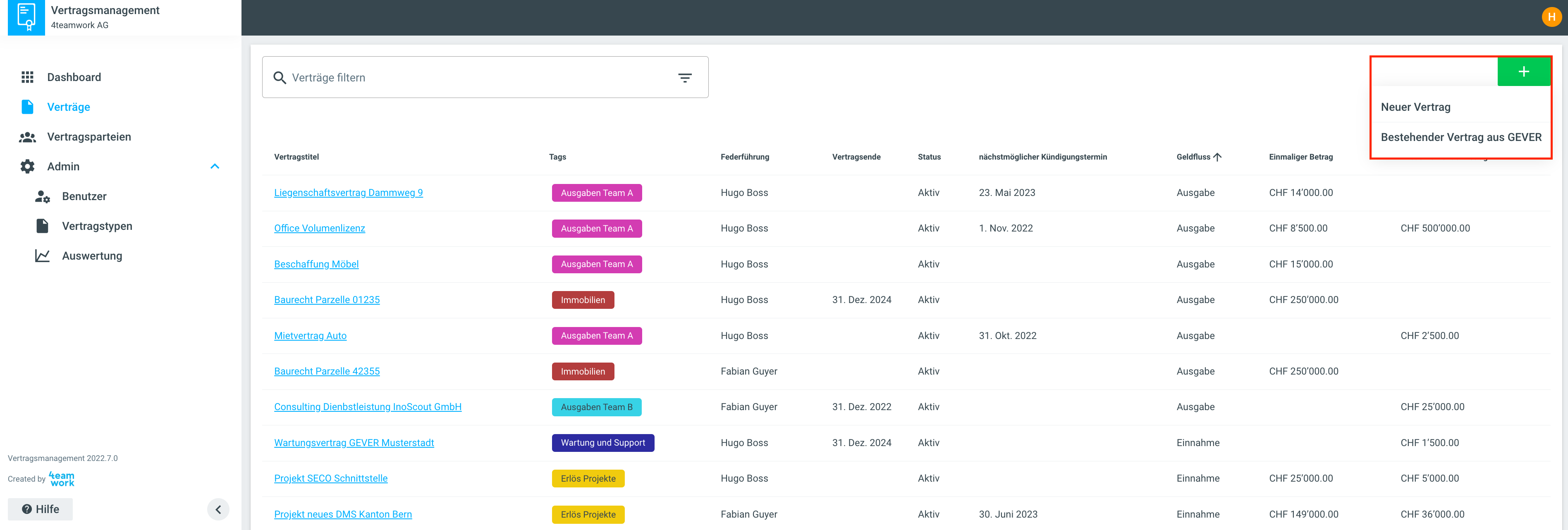
Der Ablageort im Ordnungssystem des zugehörigen GEVER-Systems kann mittels Navigation gesucht und selektiert werden.
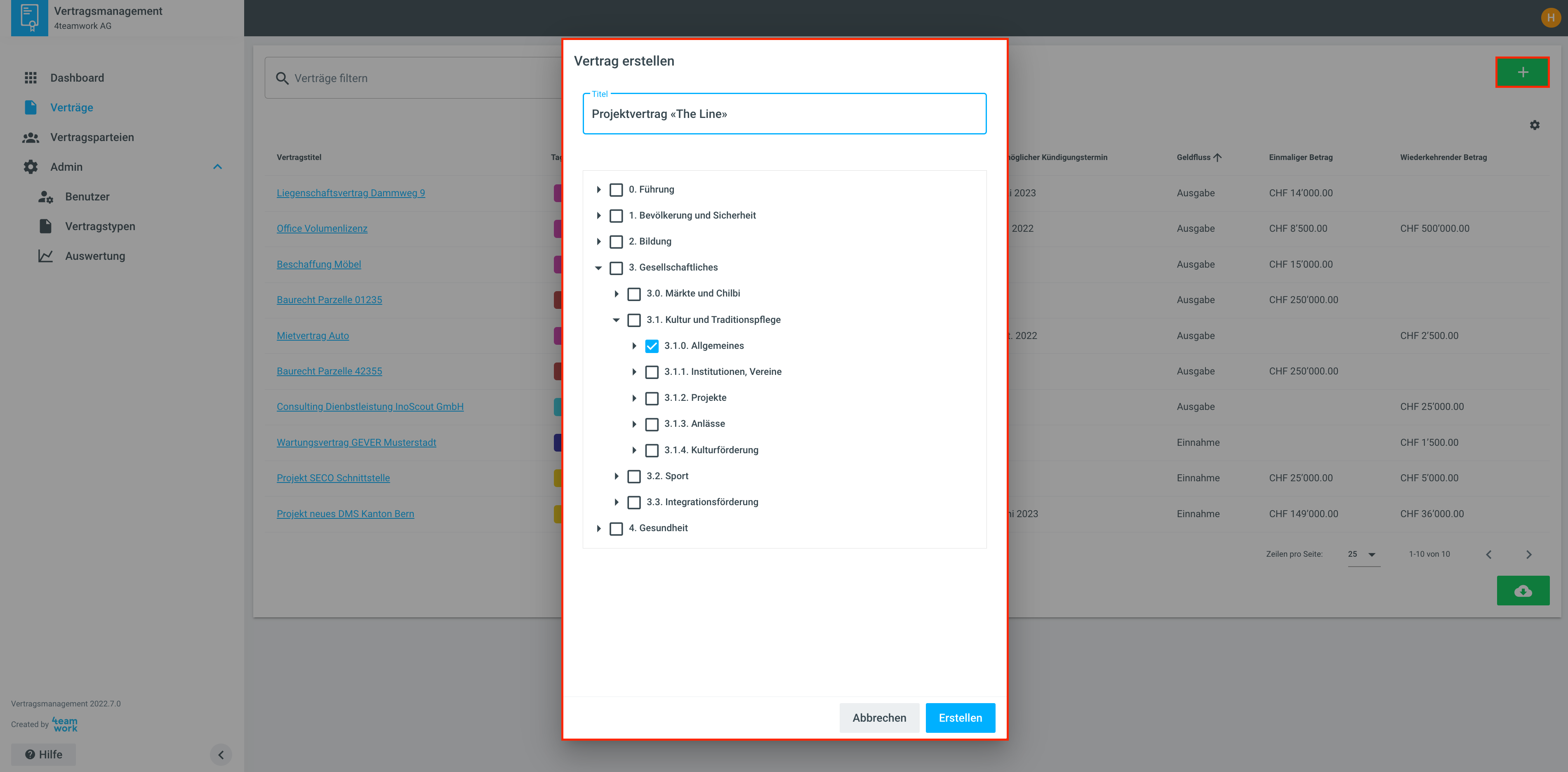
Das GEVER-Dossier wird automatisch mit dem Schlagwort contract_management versehen. Dadurch können alle für das Vertragsmanagement relevanten Dossiers in OneGov GEVER rausgefiltert oder ausgeblendet werden.
Bestehender Vertrag aus GEVER übernehmen
Ein bestehender Vertrag aus GEVER kann über das Plus-Symbol und Klick auf Bestehender Vertrag aus GEVER erstellt werden.
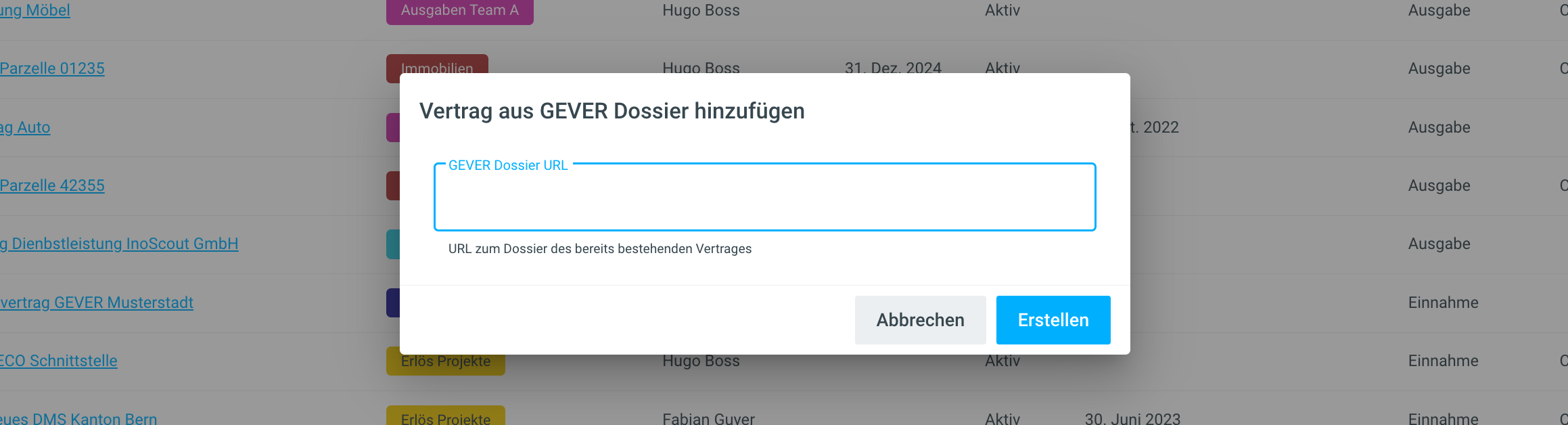
Durch das Einfügen der URL des bestehenden Vertrags-Dossier aus GEVER und dem Bestätigen über die Aktion Erstellenwird der Vertrag erstellt. Das System verknüpft den Vertrag automatisch mit dem eingefügten GEVER-Dossier.
Das GEVER-Dossier wird automatisch mit dem Schlagwort contract_management versehen. Dadurch können alle für das Vertragsmanagement relevanten Dossiers in OneGov GEVER rausgefiltert oder ausgeblendet werden.
Verträge anzeigen
Unter dem Menü-Punkt Verträge werden die erfassten Verträge aufgelistet, auf die/der Benutzende in GEVER auch zugreifen kann. Die Berechtigungen auf die Verträge werden vom GEVER übernommen.
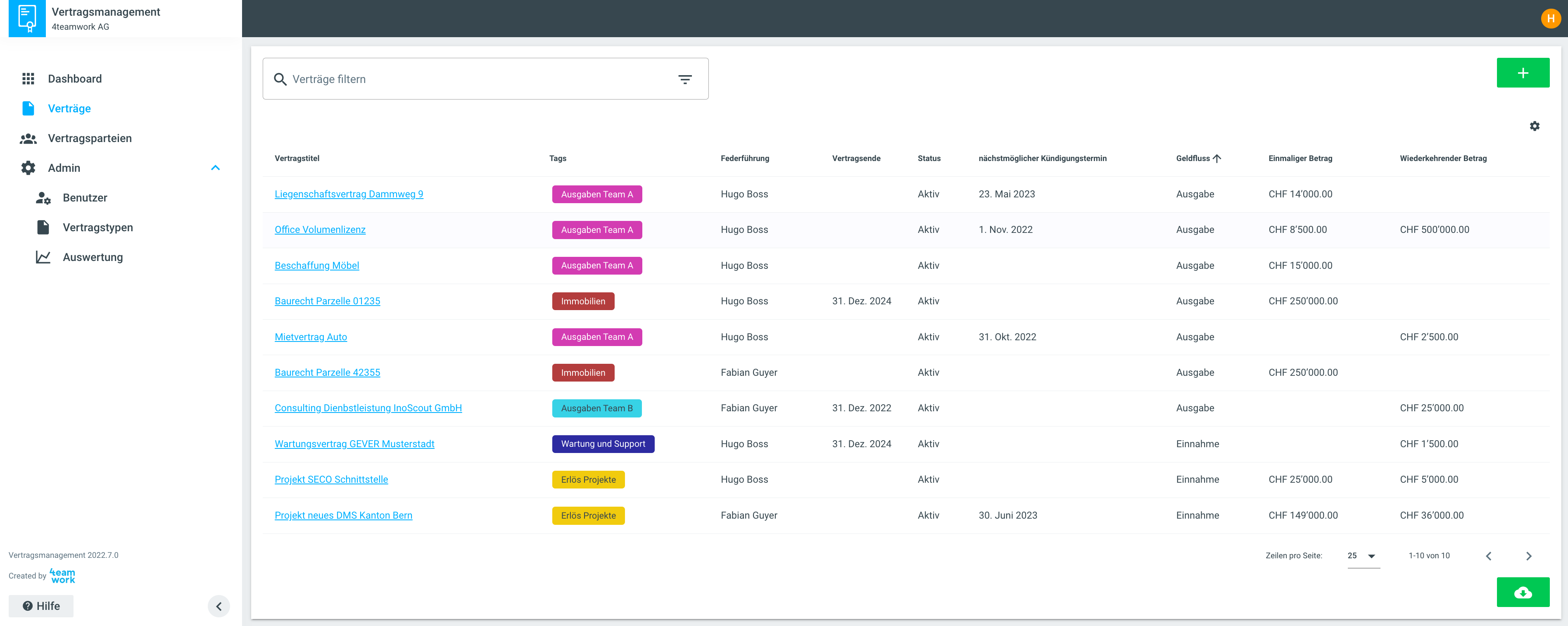
Vertragsstatus
Der Status eines Vertrags wird dynamisch auf Grund der Vertrags-Metadaten berechnet:
Status | Definition |
|---|---|
Entwurf | Vertrag der noch nicht unterzeichnet wurde, kein Start- und Enddatum hat und nicht gekündigt ist. |
Aktiv | Vertrag der Heute begonnen und nicht gekündigt, bzw. abgelaufen ist. |
Unterzeichnet | Vertrag der noch nicht begonnen hat und dessen Unterzeichnungsdatum heute oder in der Vergangenheit liegt. |
Gekündigt | Vertrag bei dem das Datum "Gekündigt per" in der Zukunft liegt. |
Abgelaufen | Vertrag bei dem des Datum "gekündigt per" oder "Vertragsende" in der Vergangenheit liegen |
Suchen / Filtern der Verträge
Die Liste kann über diverse Filter eingeschränkt werden. Für die Suche mittels Text werden die Felder Vertragstitel, Beschreibung, Vertragspartei, Federführung und Vertragsart durchsucht. Über die erweiterten Filter lassen sich zudem gezielte Suchabfragen gestalten.
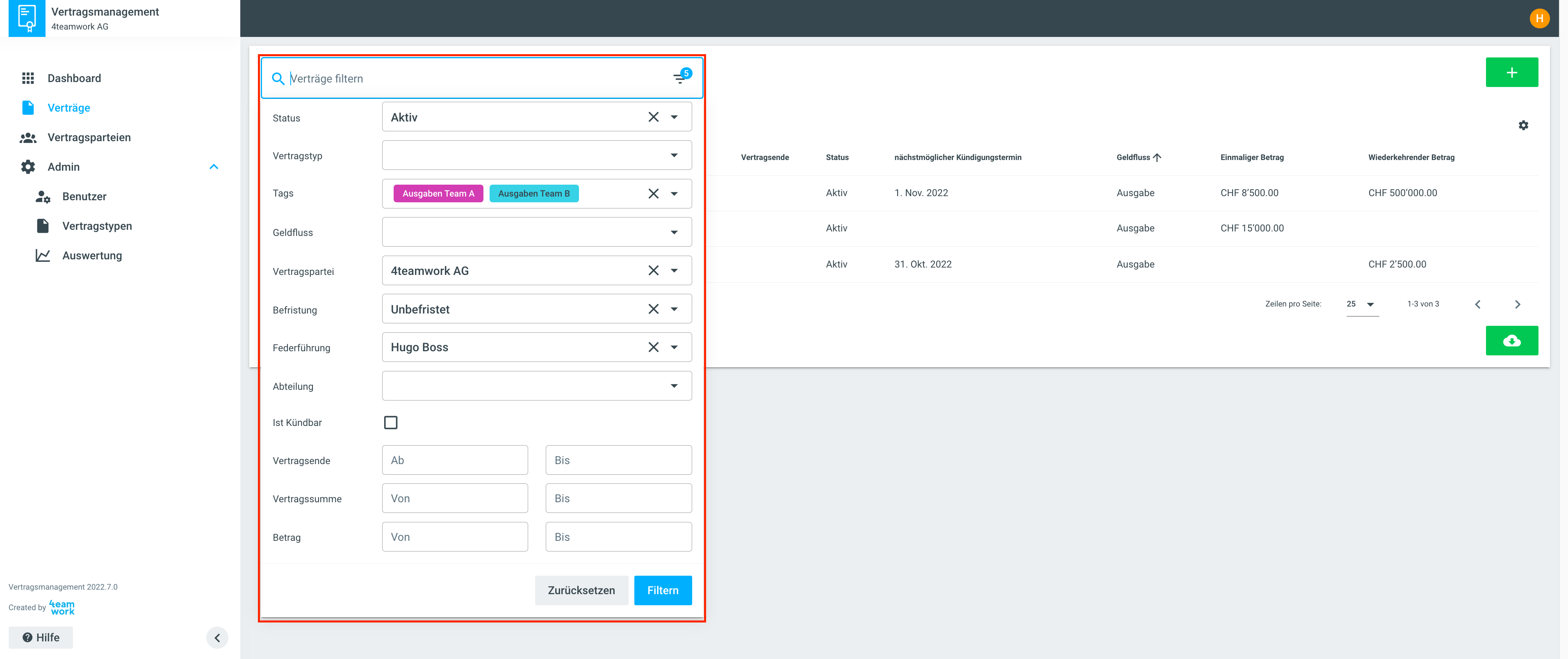
Vertragsübersicht
Vertragsdetail
Wenn ein Vertrag geöffnet wird, gelangt man direkt auf das Register Übersicht, wo die Vertragsdaten erfasst werden können. Die Ansicht ist aufgeteilt in die Bereiche Basisinformationen (1), Finanzen (2) und Kündigung (3).
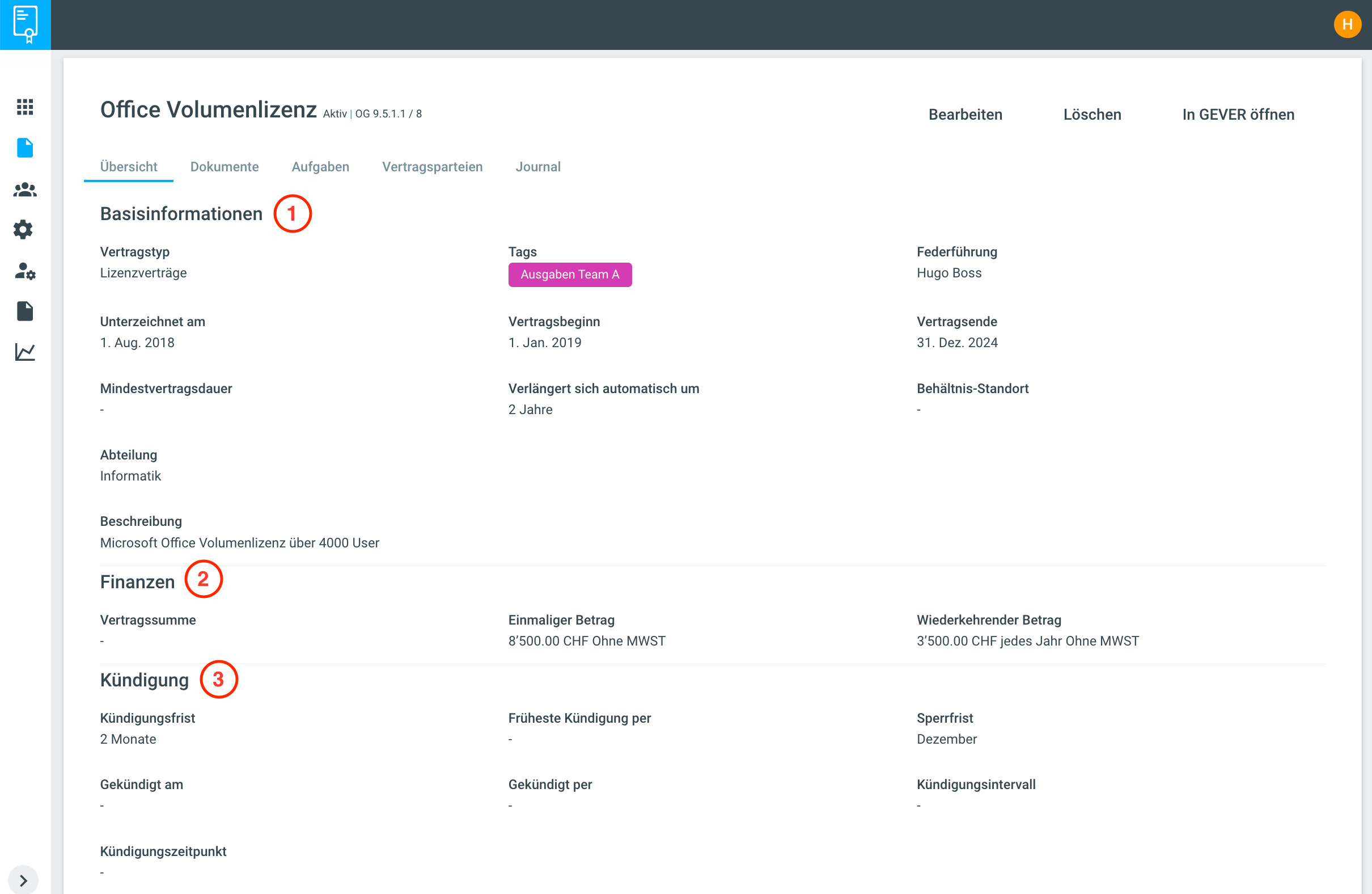
Verträge können bearbeitet, gelöscht und in GEVER geöffnet werden.
Register Dokumente
Hier werden alle Dokumente aus dem Vertragsdossier aufgelistet.
Die Dokumente liegen im entsprechenden Vertragsdossier im GEVER und werden im Vertragsmanagement nur angezeigt.
Die Dokumente können direkt aus dem Vertragsmanagement ausgecheckt und über das Bleistift-Symbol bearbeitet werden.
Weitere Dokumente können per Drag’n’Drop dem Vertrag ergänzt werden. Dazu werden sie einfach in den angezeigten Bereich gezogen.
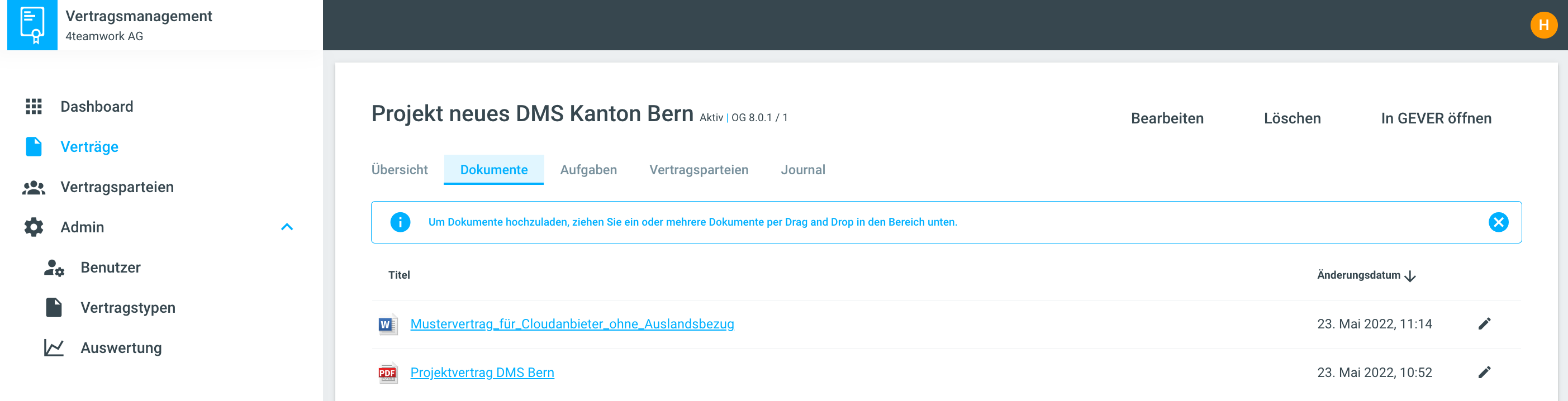
Register Aufgaben
Hier werden alle Aufgabe aus dem Vertragsdossier mit den wichtigsten Metadaten aufgelistet.
Über das Plus-Symbol können Aufgaben erstellt werden. Der Benutzer wird in neuem Tab ins GEVER in das Register
Aufgabenweitergeleitet.Durch Klick auf die Aufgabe gelangt der Benutzer auf die Detailseite in GEVER.
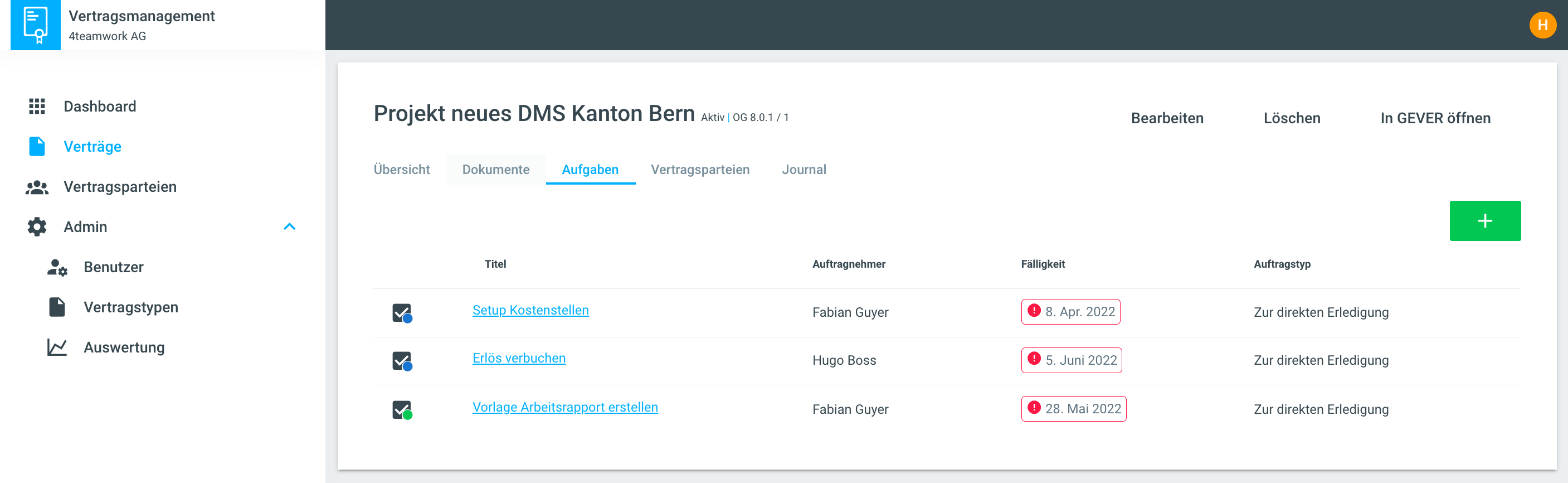
Register Vertragsparteien
Liste der Vertragsparteien und deren Koordinaten sowie der Ansprechperson:
Über das Plus-Symbol kann die Vertragspartei erfassen werden. Dabei werden bereits erfasste Einträge vorgeschlagen.
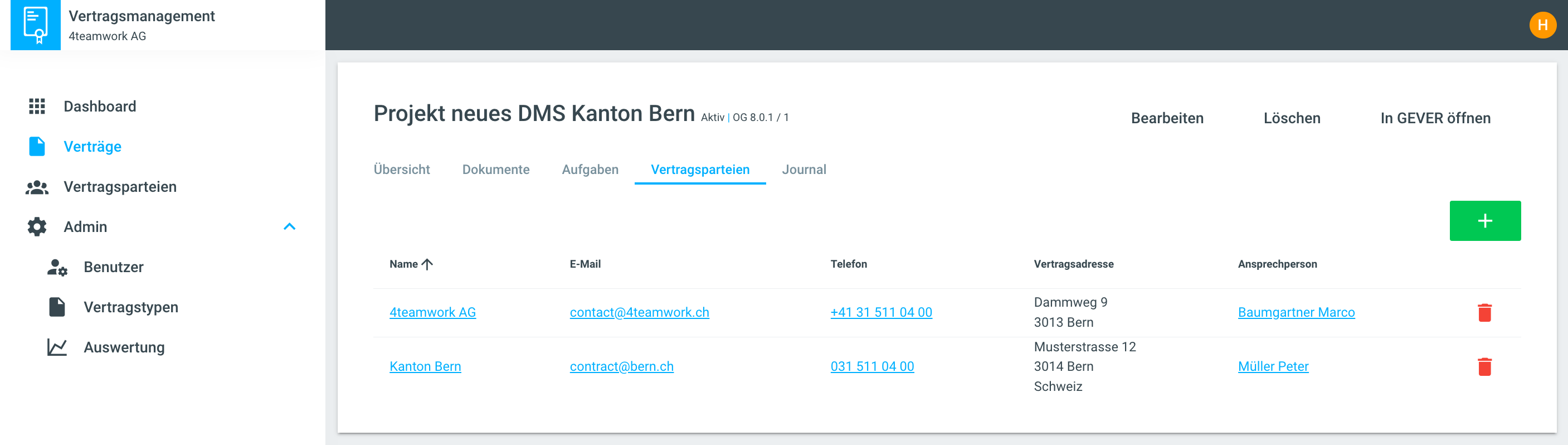
Zu einer Vertragspartei kann zusätzlich eine Ansprechperson hinterlegt werden. Es können mehrere Ansprechpersonen pro Firma erfasst werden.
Ansprechpersonen einer Vertragspartei können entweder direkt auf dem Vertrag oder über die Vertragspartei selbst hinzugefügt werden.
Mit einem Klick auf die Vertragspartei kann die Firmenname, Vertragsadresse, Rechnungsadresse, Anschrift, Mail und Telefonnummer mutiert werden.
Mit einem Klick auf die Email-Adresse öffnet sich das Mailprogramm, um eine Email zu versenden.
Die Telefonnummer kann direkt mit einem Klick angerufen werden.
Mit einem Klick auf das Plus-Symbol können neue Vertragsparteien hinzugefügt werden:
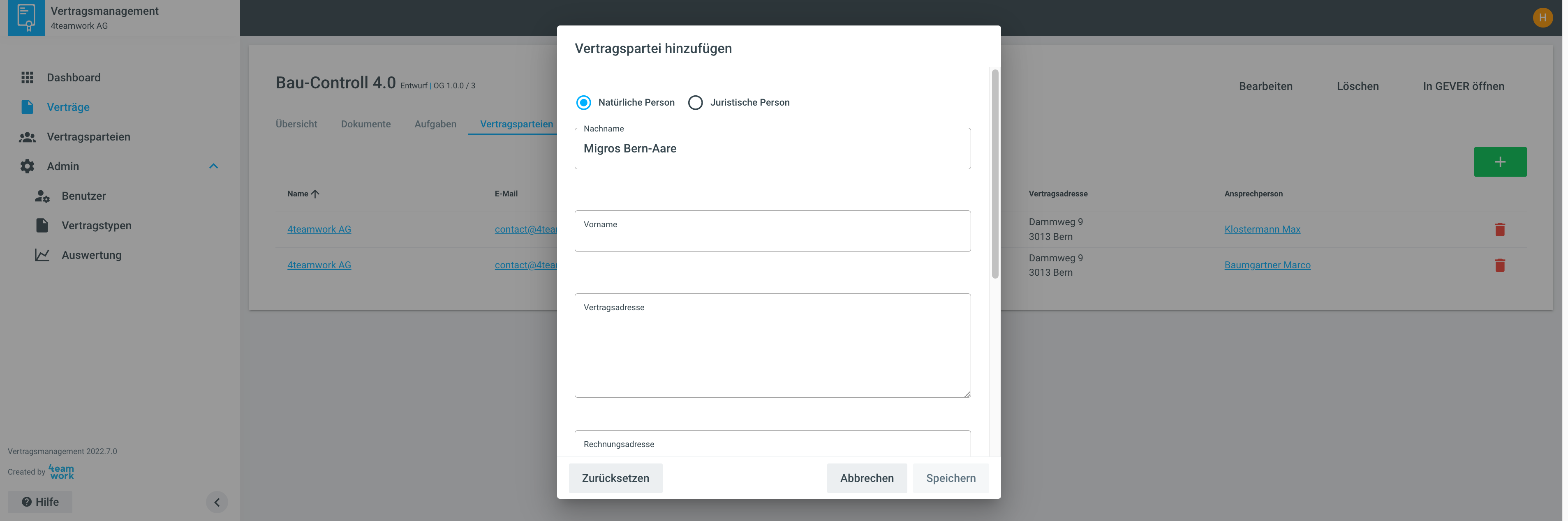
Register Journal
Im Journal werden alle Änderungen am Vertrag protokolliert und gespeichert.
Es werden der Verursacher und der Zeitpunkt der Mutation festgehalten.
Veränderungen an den Dokumenten eines Vertrages werden nicht journalisiert, sind jedoch über den Versionsverlauf des Dokumentes ersichtlich.
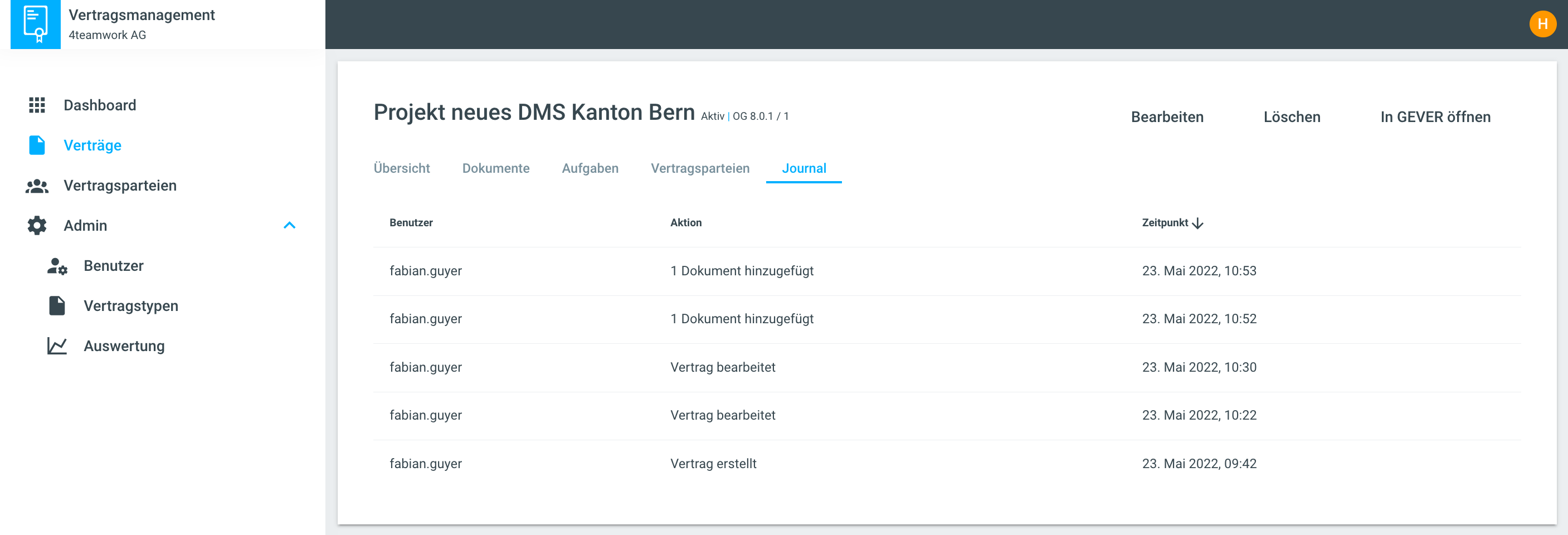
Metadaten bearbeiten
Mittels Klick auf den Button Metadaten bearbeiten können die zugehörigen Informationen eines Vertrages erfasst oder bearbeitet werden. Es gibt keine Pflichtfelder, jedoch Felder die von einander abhängig sind oder in Kombination miteinander keinen Sinn ergeben. Das System ist so freundlich und weist den Benutzer darauf hin. Als Beispiel kann ein unbefristeter Vertrag nicht automatisch verlängert werden:

Einzelne Einträge werden aber auf Ihre Korrektheit geprüft (z.B Datumseingabe). Zudem Das System weist auf einige widersprüchliche Angaben hin. Nachfolgend werden die Metadatenfelder des Standard-Sets beschrieben.
Berechtigte Personen können zusätzliche Vertragstypen mit weiteren Metadatenfeldern ergänzen. Weitere Informationen finden Sie unter Vertragstypen.
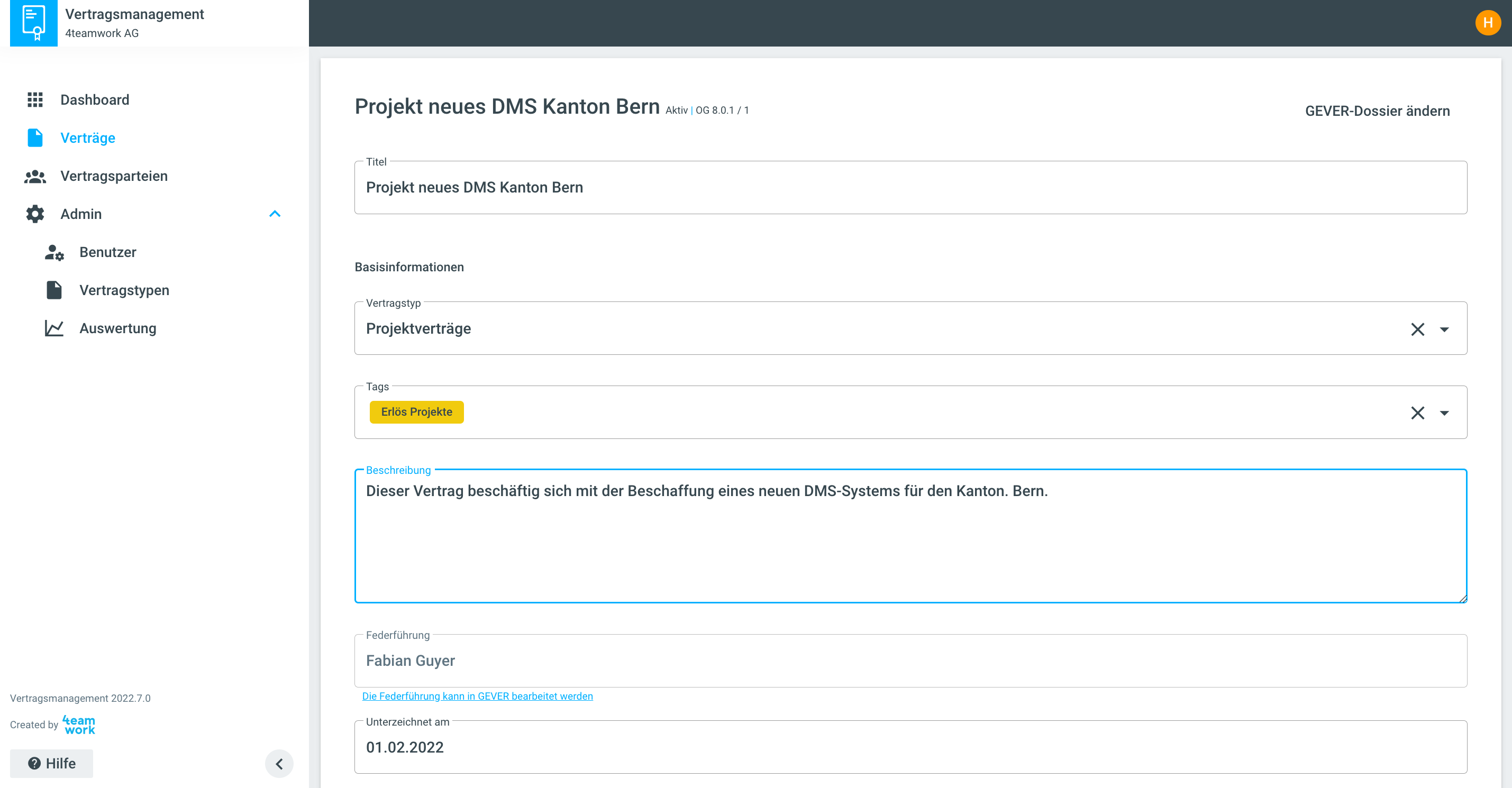
Feld | Beschreibung |
|---|---|
| Es können kundenspezifische Vertragstypen hinterlegt werden. Keine Beschränkung der Anzahl. |
| Tags sind Markierungen. Die Markierungen können zum Beispiel Dienstleistungen oder Produkte widerspiegeln. Die Verträge können so entsprechend gekennzeichnet werden, um das Filtern zu vereinfachen. Jeder Kunde kann seine Tags selber definieren und mittels Ticket an 4teamwork AG erfassen lassen. |
| Kurz sonstige Infos oder Merkmale zum Vertrag können hier angegeben werden. Der Filter berücksichtigt diese Einträge bei der Suche über das Textfeld. |
| Die Federführung zeigt die Verantwortliche Person für den Vertrag an. Diese kann nur in GEVER angepasst werden. |
| Datum der Unterzeichnung des Vertrags |
| Datum des Beginns und dem Ende des Vertrags |
| Falls der Vertrag kein Ende hat, kann dies in der entsprechenden Checkbox festgehalten werden. |
| Die Mindestvertragsdauer des Vertrags kann in den Einheiten Wochen, Monate oder Jahre festgehalten werden. |
| Der Zeitraum, um welchen sich der Vertrag verlängert, kann hier festgehalten werden. Ein solcher Vertrag wird im Dashboard angezeigt. |
| Setzt sich aus dem im Vertrag festgelegten einmaligen und dem wiederkehrenden Betrag für die Vertragsdauer zusammen. Das Feld wird nicht berechnet und muss manuell geführt.  |
| Kennzeichnet, ob es sich um Einnahmen oder Ausgaben durch den Vertrag handelt. |
| Höhe der einmaligen / wiederkehrenden Einnahmen / Ausgaben |
| Die Periodizität der wiederkehrenden Einnahmen / Ausgaben kann festgehalten werden |
| Zahlungen, die am Ende der Periode bezahlt werden. |
| Die Kündigungsfrist kann in den Einheiten Wochen, Monate oder Jahre festgehalten werden. 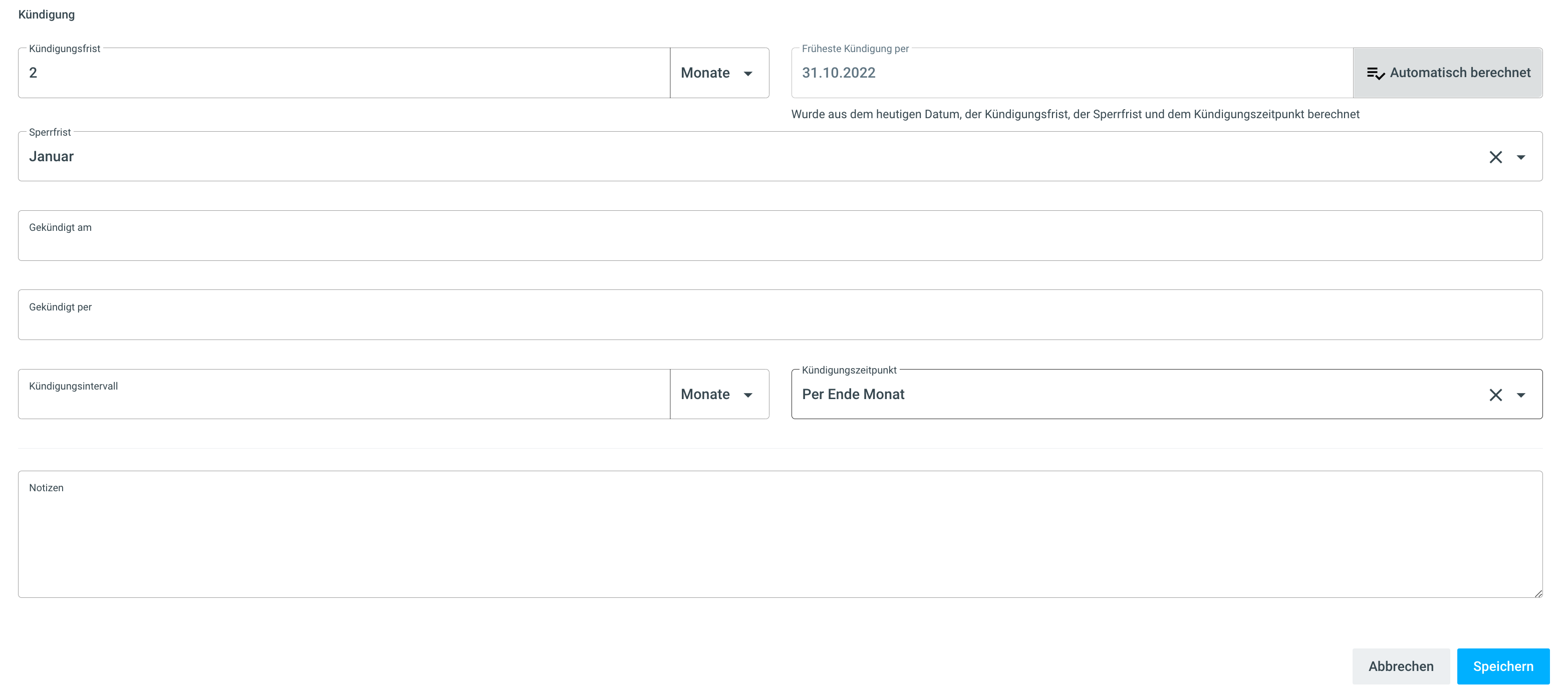 |
| In den angegebenen Monaten kann der Vertrag nicht gekündigt werden. |
| Eine Kündigung ist nur unter Berücksichtigung dieses Intervalls möglich (z.B. bei 3 Monaten ist der Vertrag nur alle 3 Monate - und somit 4 Mal pro Jahr - kündbar) |
| Hier kann angegeben werden, per wann die Kündigung erfolgen muss (z.B. Anfang Monat). |
| Entspricht dem Datum auf das ein Vertrag frühestens gekündigt werden kann, unter Berücksichtigung aller Fristen und Zeitdauern. Beispiel:
Der Vertrag kann also frühestens auf dieses Datum gekündet werden. Das Feld wird standardmässig automatisch nach folgender Logik berechnet:
Diese Funktion ist manuell deaktivierbar (z.B. bei Sonderfällen). |
| Datum des Kündigungseingangs bzw. Datum des letzte Tages, an dem der Vertrag noch Gültigkeit besitzt. |
| Hier können wichtige Hinweise vermerkt werden. |
Exportieren der Vertragsdaten
Über das Wolken-Symbol am Listenende kann die Ansicht der Verträge exportiert werden. Es wird ein Excel mit allen Metadaten des Vertrags erstellt und heruntergeladen.
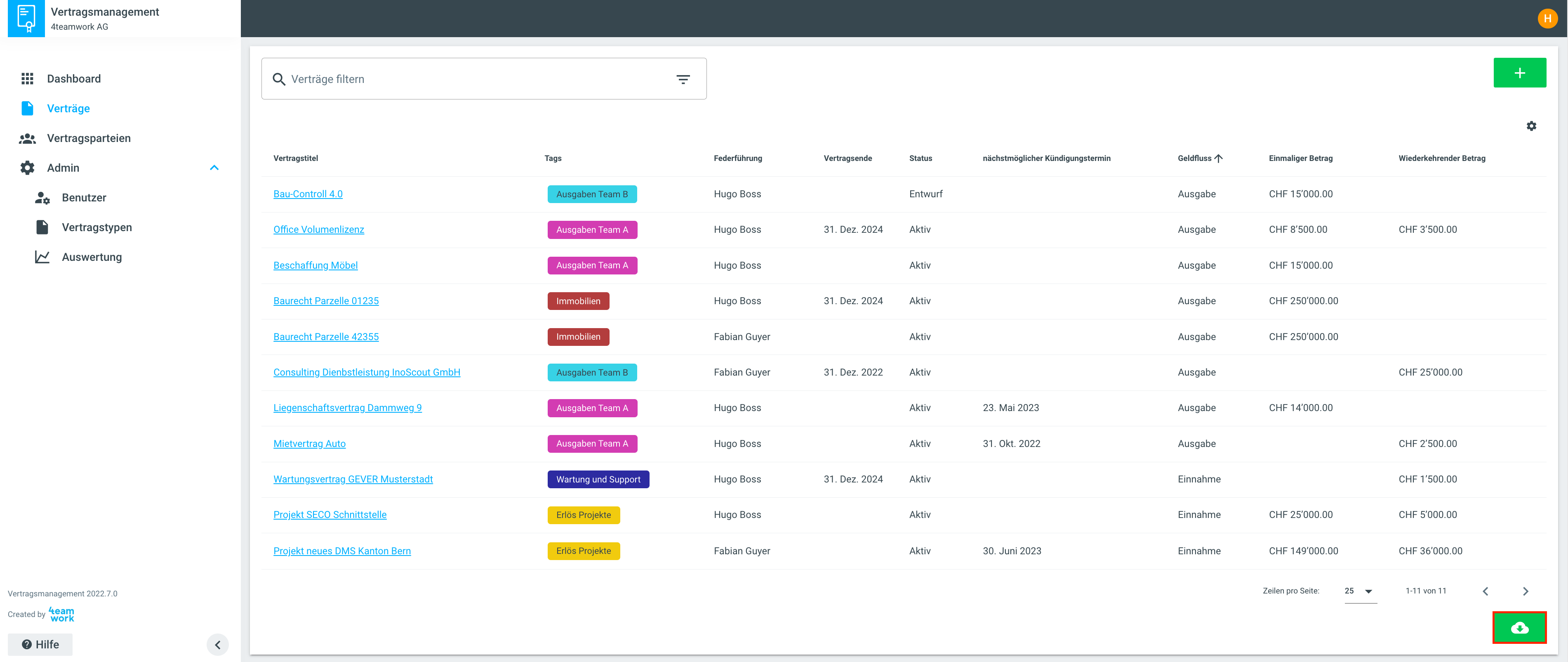
%20(1).png)